没光驱怎么重装系统呢?现在小编就和大家分享一下没光驱重装系统的方法。
步骤如下:
第一步,下载系统光盘镜像(系统推荐下载:WinXP系统、Win7系统)。
第二步,双下载好的镜像,即可自动安装系统。
在下载完成后双击光盘镜像,双击后会弹出自动安装的界面,安照提示点击安装即可。这种镜像一般都是别人做好的,所有的过成都是自动完成。
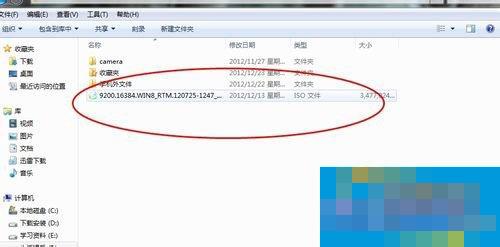
第三步,选择安装的位置。
如果你是在官网下的系统可以选择安装在其他的盘符,这就是双系统,不过前提已经做好分区了。网上的一半的系统都是直接安装的,直接就回覆盖掉原来的系统,这时我们需要C盘重要文件的备份。根据各种镜像的不同,所以安装方法各有不同,但都有一键安装,点击就会自动完成。
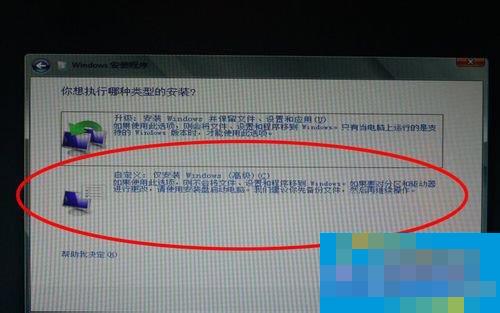
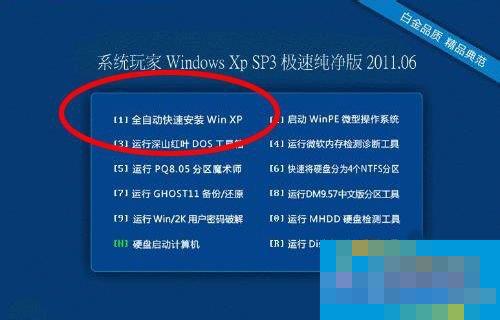
第四步,等待电脑自动重启多次,你的系统就会安装成功了。

另一种方法是利用U盘装系统。
第一步,制作启动盘。
下载一个U盘启动工具,将你的U盘制作成启动盘,方法非常的简单,下载老毛挑U盘启动制作大师可以很简单将你的U盘制作成启动盘。进入软件,找到你的U盘,点击下面的一键制作即可。
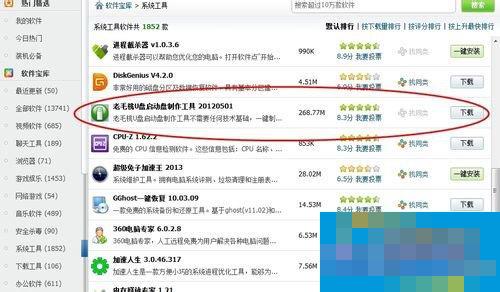
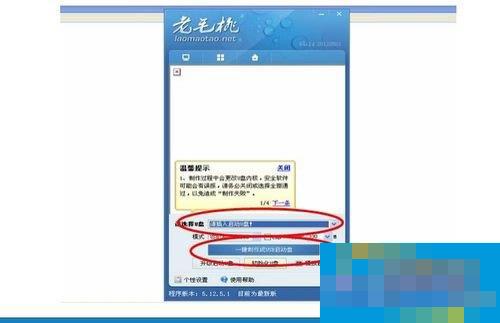
第二步,进入系统的bios界面。
开机出现电脑厂家图标时按F12或根据电脑提示按相应的键。在bios界面里选择U盘启动也可以直接运行上面的软件进行安装系统。
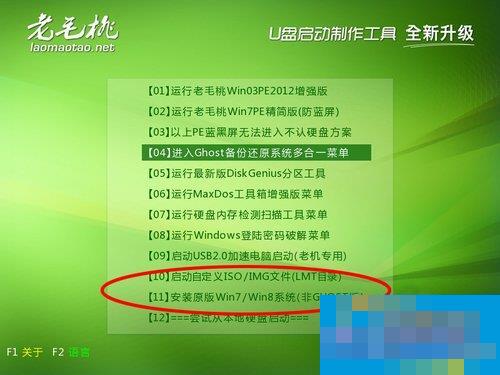
上述也就是小编给大家介绍没光驱重装系统的方法了;看了上述的内容,大概应该知道没光驱也能重装系统吧!有需要的用户都可以去试一下啊!
- 巧用WinRAR和7zip打开zip格式文件
- 超赞网页视频下载工具的使用方法
- 按键精灵怎么用?按键精灵使用教程
- 360健康精灵开启使用教程
- 应用宝怎么连接手机?应用宝连接手机的方法
- 软碟通UltraISO使用教程
- 2345实用工具:图片转换王的使用
- 2345好压自解压添加键值参数说明
- 搜狗输入法搜狗酷字的使用教程
- 2345好压:两种格式设置压缩算法
- 三种压缩原则:分卷、固实和自解压缩
- 讯飞输入法离线语音的使用教程
- 360刷机助手安装及使用方法介绍
- 什么是双拼输入法?百度输入法功能介绍
- VMware虚拟机必备技巧汇总
- 京麦卖家工作台安装教程
- 超级兔子清理王怎么用
- WinZip使用方法介绍
- 百度输入法如何同步手机与电脑的词库?
- 百度输入法翻页快捷键如何自定义?
- 百度输入法分类词库常见问题解答
- 百度输入法有哪些基本的输入模式?
- 百度输入法翻页的快捷键是什么?
- 一个密码解压多个文件?WinRAR密码管理功能介绍
- WinRAR进行数据自动定时备份方法
- 统一游戏运行库 V1.1.0 最新版
- MDX Editor V0.9.8 最新版
- SimpleTex(公式识别软件) V0.2.7 官方版
- Win11 24H2 KB5040529更新补丁 官方版
- Intel Arc显卡驱动 V32.0.101.5768 官方最新版
- 微软正版激活密钥购买程序 V1.0.1.0 官方版
- 极序(桌面插件软件) V4.2.7 官方最新版
- 101教育PPT极速版 V1.0.9.3 最新版
- 核烁复制粘贴助手 V1.4 官方最新版
- 傲桔加密大师 V8.6.8.0 官方正式版
- 环世界A17永久耐久服装MOD v2.4
- 怪物猎人世界冰原吸血全等级MOD v1.43
- 思量QQ大家来找茬辅助 v1.5
- 饥荒七龙珠孙悟空MOD v2.5
- 剑灵极模补丁人女改八部奇才离 v2.4
- 模拟人生4替换默认寿命MOD v2.3
- 辐射4外星突击MOD v2.4
- 欧洲卡车模拟23D冬季轮胎MOD v2.3
- 辐射4装备物品T恤MOD v2.3
- 怪物猎人世界冰原吊带泳装MOD v3.12
- theoretical
- theoretically
- theoretical possibility
- the Orient
- theorist
- theorize
- theory
- the outback
- the outfield
- the outset
- 画说唐诗三百首·宋词三百首(全6册)
- 数学悦读奇幻之旅4奇妙的生物钟(二年级下册)
- 数理统计
- 内嵌预应力筋材加固混凝土梁受力性能
- 精细木工
- 摄影与摄像教程(微课版)
- 吃货科学指南:对抗肥肉、疾病、老化的救命营养新知
- 你也能写出爆款好文案
- 清宫盛世典籍
- 【第四版】党政机关公文处理工作条例精解与范例
- [BT下载][大王别慌张][第09集][WEB-MP4/0.30G][国语配音/中文字幕][1080P][流媒体][ZeroTV] 剧集 2024 大陆 喜剧 连载
- [BT下载][大王别慌张][第08-09集][WEB-MKV/1.65G][国语配音/中文字幕][4K-2160P][H265][流媒体][ZeroTV] 剧集 2024 大陆 喜剧 连载
- [BT下载][大王别慌张][第08集][WEB-MP4/0.34G][国语配音/中文字幕][1080P][流媒体][LelveTV] 剧集 2024 大陆 喜剧 连载
- [BT下载][大王别慌张][第08集][WEB-MKV/0.94G][国语配音/中文字幕][4K-2160P][H265][流媒体][LelveTV] 剧集 2024 大陆 喜剧 连载
- [BT下载][大王别慌张][第08集][WEB-MKV/2.47G][国语配音/中文字幕][4K-2160P][H265][流媒体][LelveTV] 剧集 2024 大陆 喜剧 连载
- [BT下载][大王别慌张][第08集][WEB-MKV/1.87G][国语配音/中文字幕][4K-2160P][HDR版本][H265][流媒体][LelveT 剧集 2024 大陆 喜剧 连载
- [BT下载][猎冰][第10集][WEB-MP4/0.68G][国语配音/中文字幕][1080P][流媒体][LelveTV] 剧集 2024 大陆 动作 连载
- [BT下载][猎冰][第10集][WEB-MKV/0.65G][国语音轨/简繁英字幕][1080P][流媒体][BlackTV] 剧集 2024 大陆 动作 连载
- [BT下载][猎冰][第10集][WEB-MKV/6.14G][国语配音/中文字幕][4K-2160P][杜比视界版本][H265][流媒体][LelveTV] 剧集 2024 大陆 动作 连载
- [BT下载][猎冰][第10集][WEB-MKV/2.20G][国语配音/中文字幕][4K-2160P][H265][流媒体][LelveTV] 剧集 2024 大陆 动作 连载